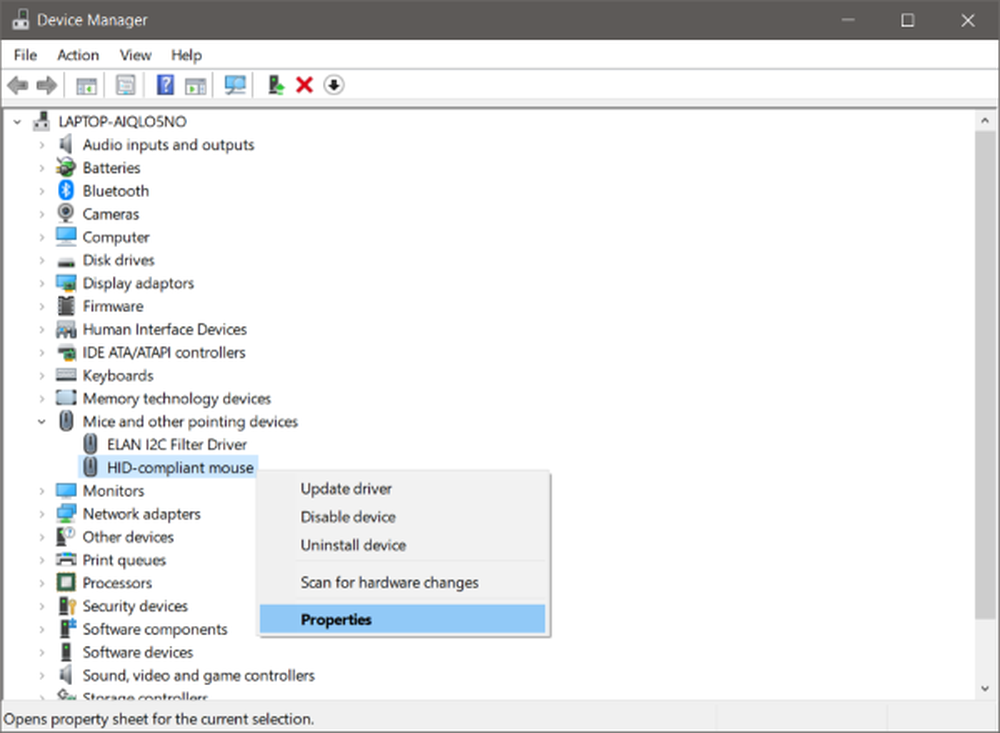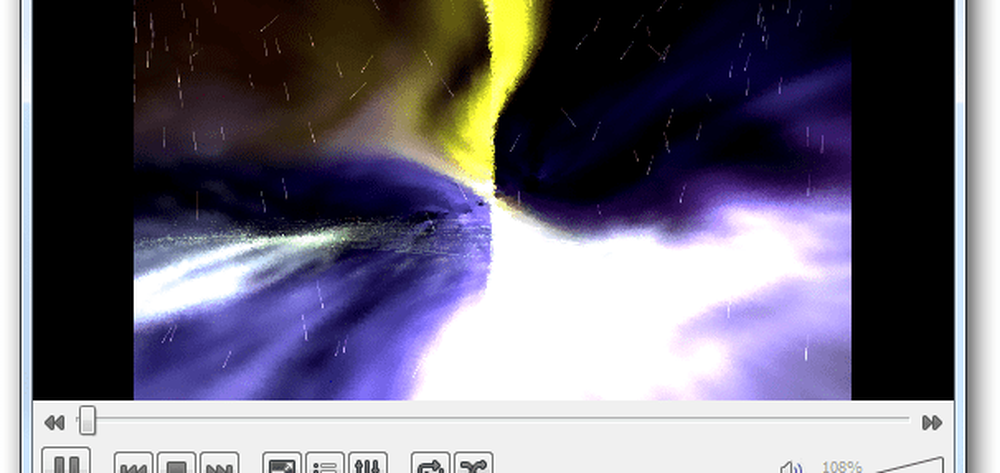Cum să ripați și să convertiți un disc Blu-ray în format MKV
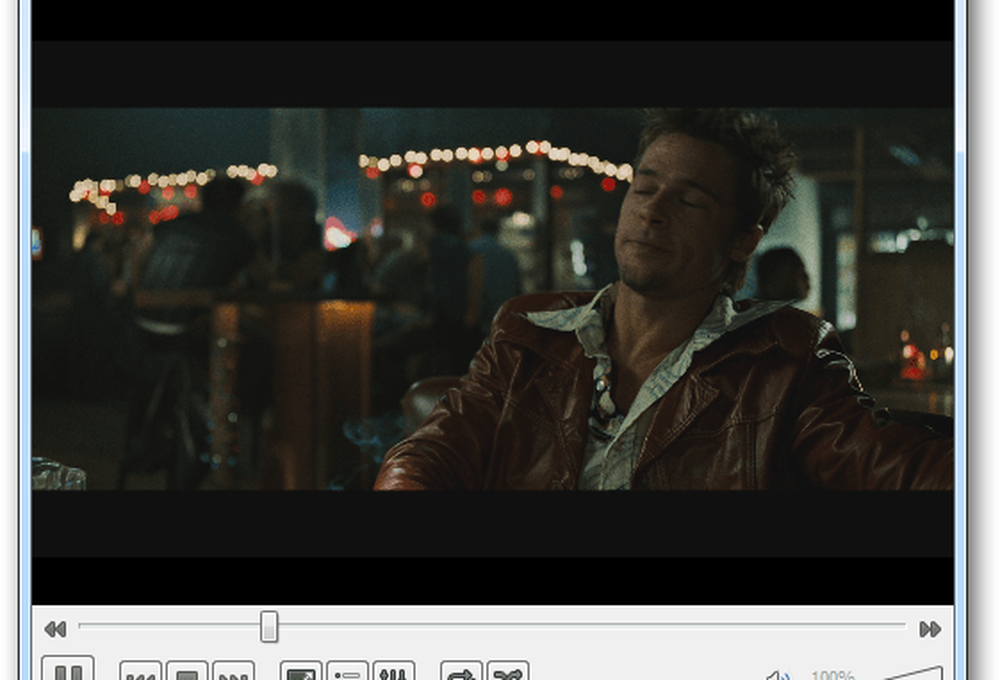
În acest articol folosesc Windows 7. Veți avea nevoie de o unitate optică Blu-ray. Sunt la fel de mari ca un DVD. Puteți schimba cu ușurință o unitate DVD cu o unitate Blu-ray pe computerul dvs. desktop. Nu numai că va reda discuri Blu-ray, dar și DVD-uri și CD-uri. Am gasit pe Newegg.com a mea pentru sub 100 $.
Mai întâi descărcați și instalați cea mai recentă versiune a DVDFab. Vă permite să eliminați protecția protejată prin copiere de către Sony pe discuri Blu-ray. Acesta oferă un proces de 30 de zile, după care trebuie să achiziționați o licență pentru a utiliza întreaga gamă de utilități.
Dar lucrul grozav este că caracteristica HD Decrypter - care elimină protecția împotriva copierii, este întotdeauna gratuită. Licența nu expiră.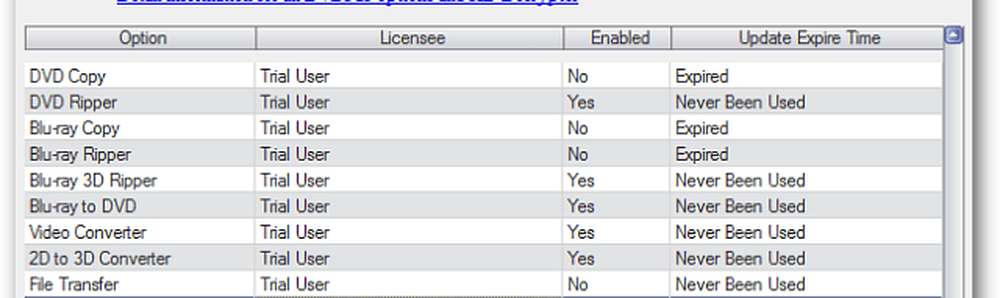
Apoi descărcați și instalați cea mai recentă versiune a HandBrake. Dacă aveți deja frâna de mână, asigurați-vă că sunteți actualizat la versiunea 0.9.5 care acceptă fișiere Blu-ray.
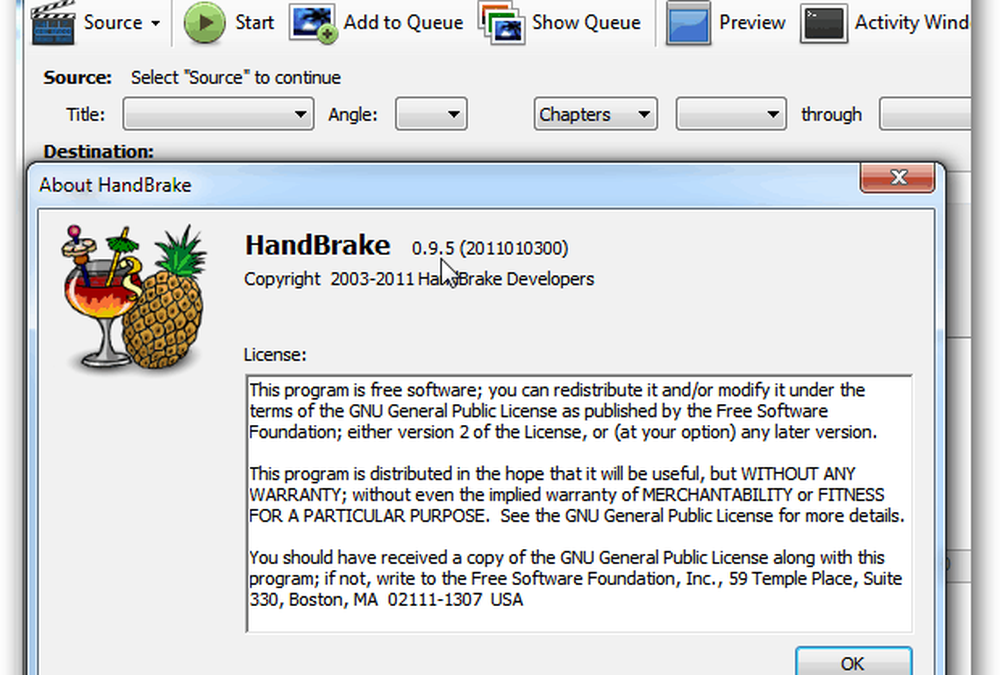
Introduceți discul Blu-ray în unitate. Apoi lansați DVDFab. Vi se solicită să selectați codul regional al discului Blu-ray. Bifați nu afișați acest lucru din nou, apoi faceți clic pe OK.
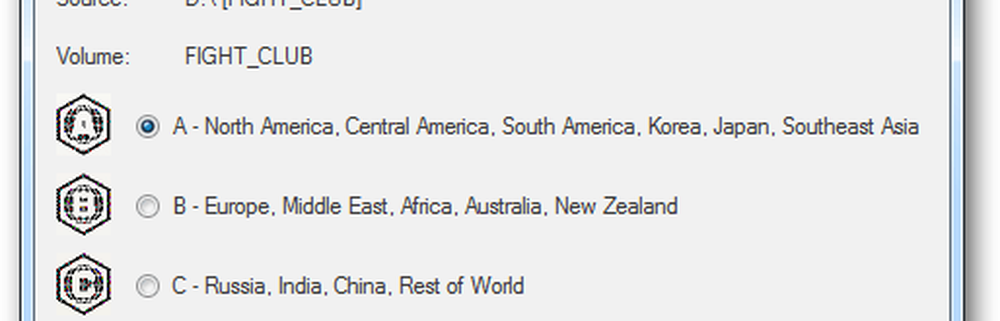
DVDFab scanează discul Blu-ray.

Sub Copiere Blu-ray, selectați Film principal. Acest lucru vă va oferi filmul principal pentru a converti și nu toate caracteristicile suplimentare. Dacă doriți funcțiile suplimentare, selectați Full Disc. DVDFab continuă să scaneze discul.
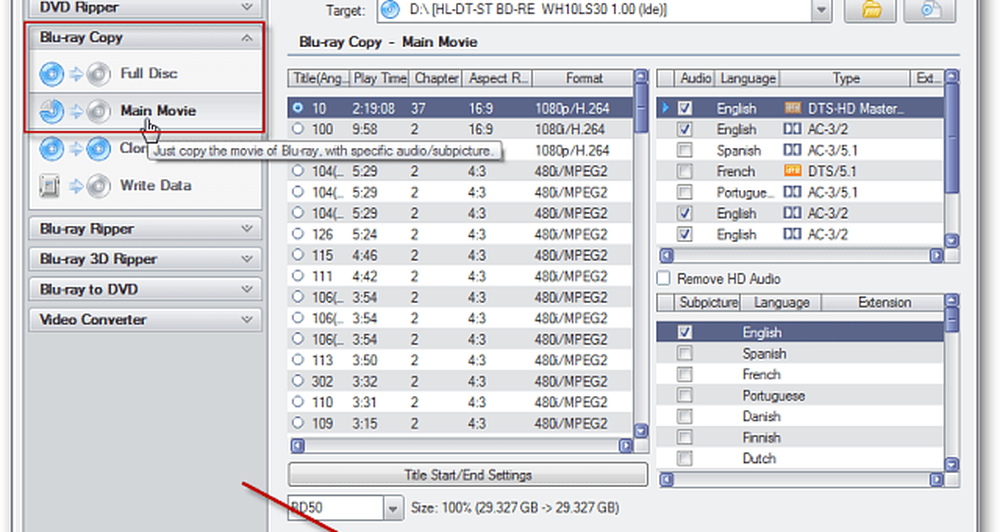
În partea de sus, asigurați-vă că sursa este unitatea Blu-ray. Apoi selectați un director destinație pentru a pune fișierele de disc. Aici le pun în C: \ Users \nume de utilizator\ Documents \ DVDFab.
Selectați capitolul care are cea mai lungă durată de redare. Faceți clic pe Următorul.
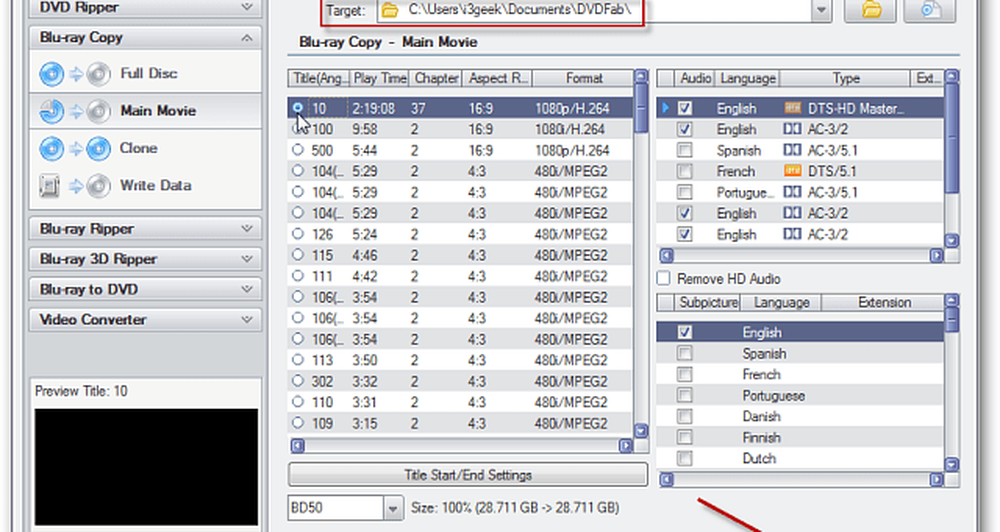
Veți obține o imagine de ansamblu asupra locului de muncă. Asigurați-vă că aveți o etichetă de volum și faceți clic pe Start.
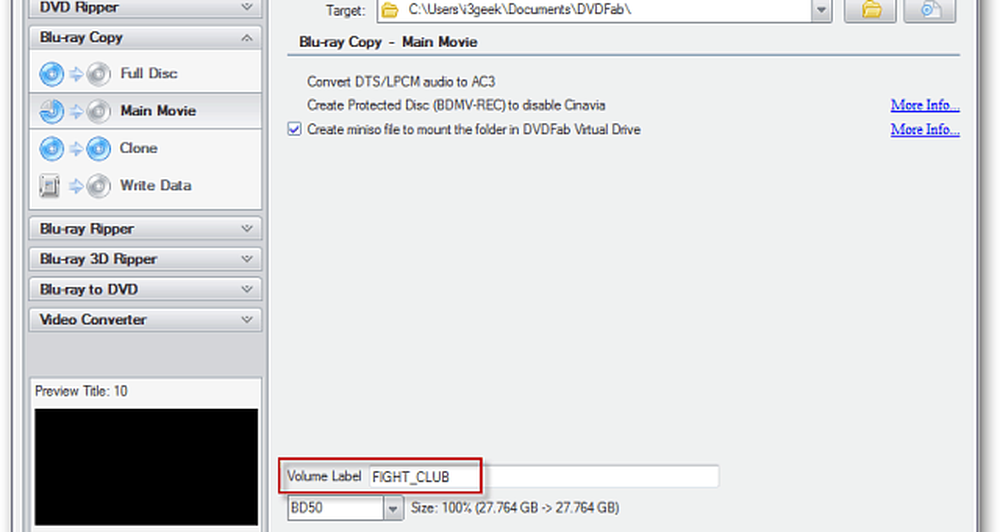
Dacă primiți următorul mesaj de expirare, faceți clic pe OK. Opțiunea de copiere Blu-ray a expirat, dar puteți utiliza în continuare HD Decrypter.

Se va începe procesul de eliminare a protecției și ruperea fișierelor de pe disc. Puteți urmări progresul procesului de decupare.
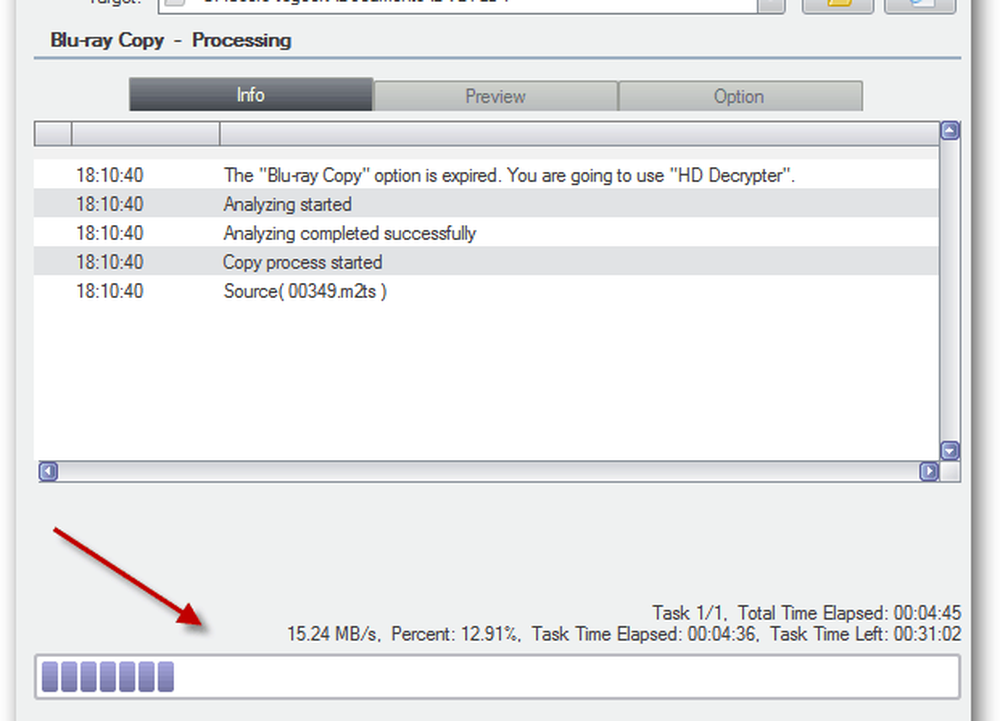
Timpul necesar va varia în funcție de fiecare sistem, pe baza specificațiilor hardware ale sistemului dvs. Am rulat-o pe un PC desktop cu un procesor Intel Core i3 cu 8GB de memorie RAM. Au trecut peste 30 de minute.
Sistemul dvs. va scoate discul. Faceți clic pe OK la mesajul Proces de succes. Apoi faceți clic pe Finalizați și închideți DVDFab.
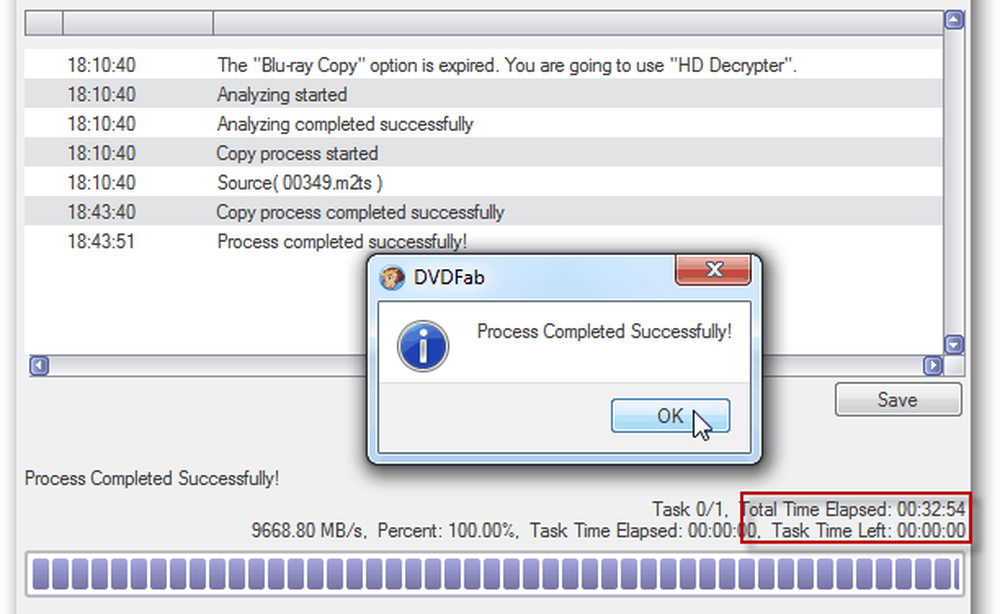
Acum, găsiți fișierele DVDFab copiate de pe discul Blu-ray pe unitatea hard disk (locația țintă pe care ați selectat-o mai devreme). Deschideți filmul principal, apoi directorul filmului.
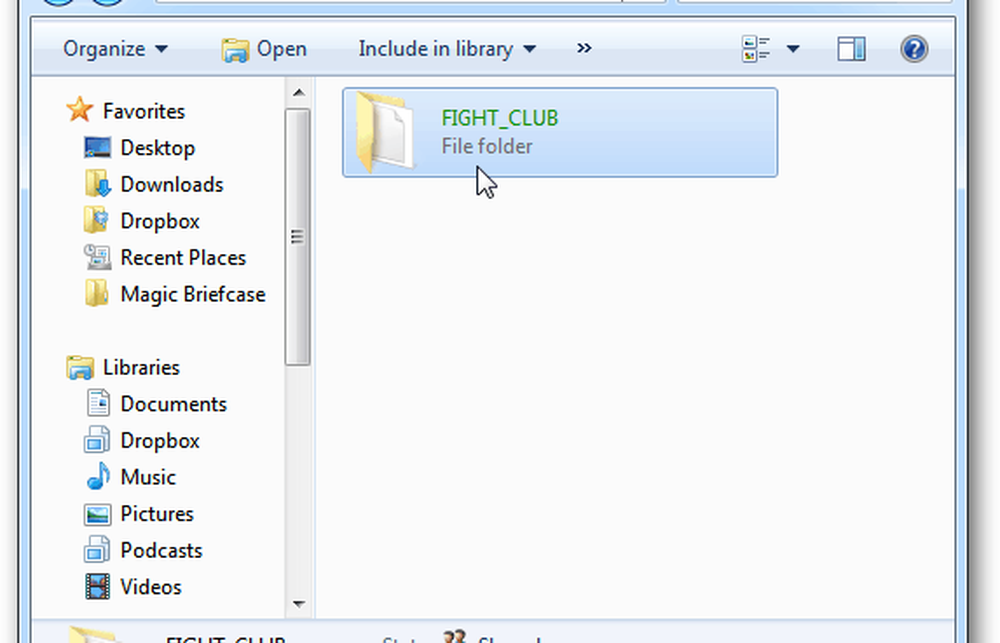
Apoi deschideți directorul BDMV, apoi dosarul STREAM. Acolo veți găsi fișierul M2TS. Acesta este filmul tău rupt Blu-ray.
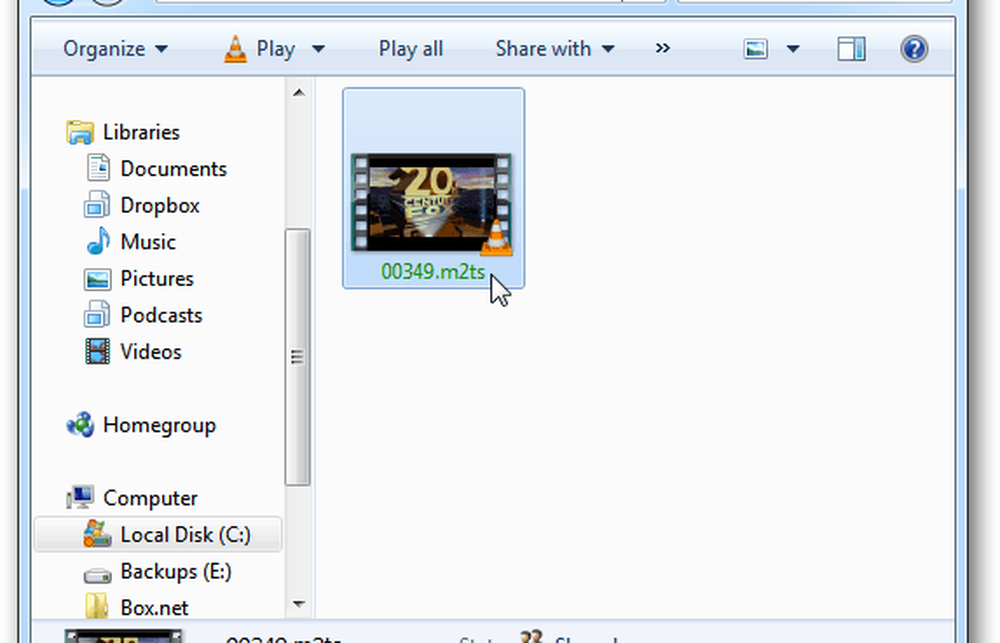
Puteți să îl urmăriți cu VLC Media Player. Vă recomandăm să treceți prin film pentru a verifica procesul de copiere și copiere a fost reușit și fișierul nu este corupt.
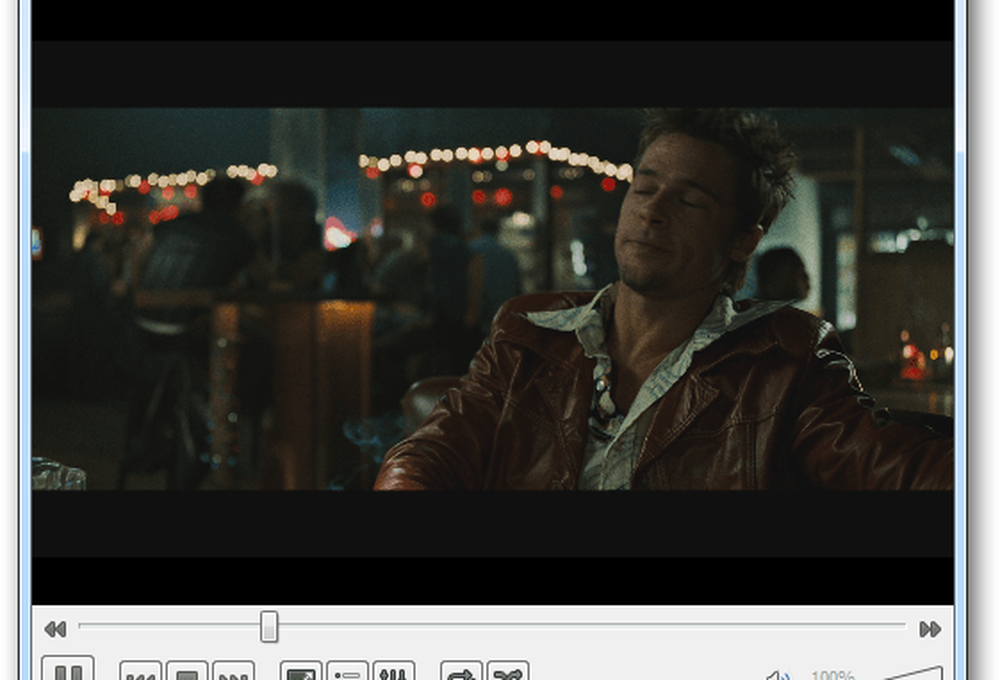
Faceți clic dreapta pe fișierul M2TS și selectați Proprietăți. Aici puteți vedea că este o dimensiune enormă de 27,9 GB.
Dacă aveți terabyte de spațiu de stocare, puteți stoca acest fișier pentru a le transmite în flux în centrul dvs. media. Sau ardeți-l la disc Blu-ray gol.
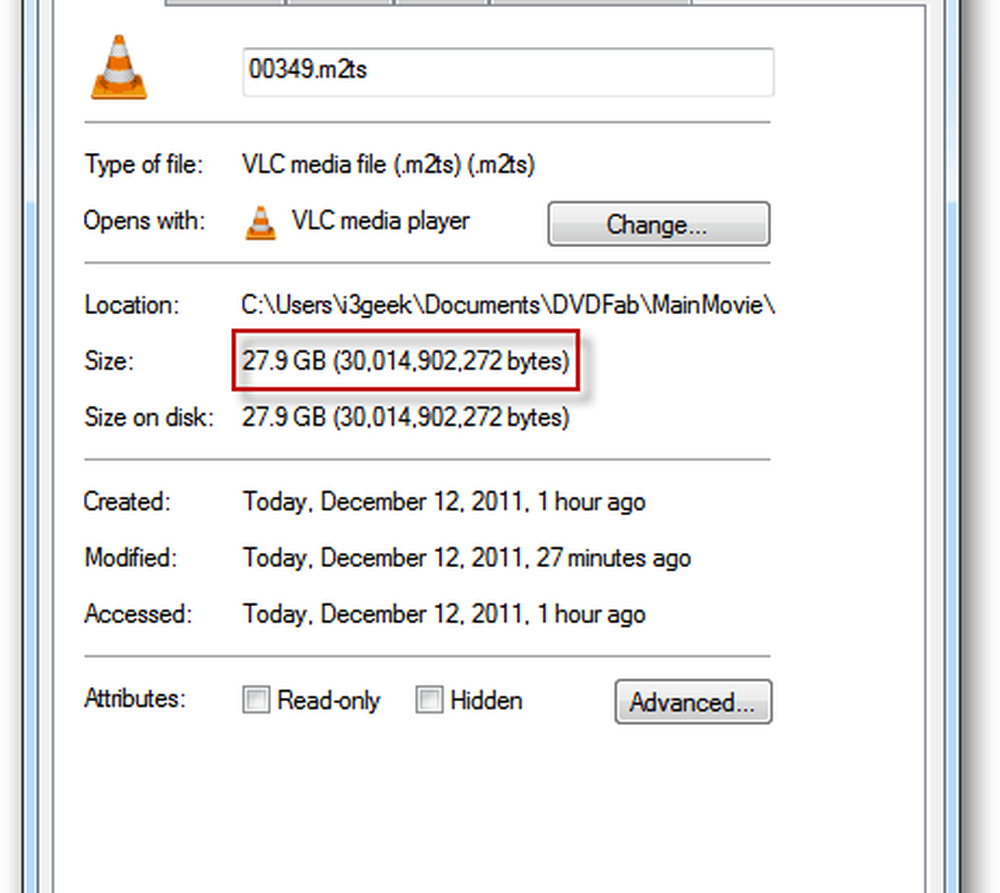
Pentru a economisi spațiu și a avea încă o versiune de calitate a filmului, convertiți-l într-un fișier MKV. Lansați HandBrake. Apoi apasa Instrumente >> Opțiuni.

Selectați locația fișierului de ieșire. Aici HandBrake va pune fișierul MKV după ce îl convertește. Aici îl pun în dosarul Videoclipuri locale - dar îl puteți pune acolo unde doriți.
De asemenea, asigurați-vă că debifați Always Use iPod / iTunes Friendly File Extension. Nu am debifat această opțiune prima dată și fișierul de ieșire nu a putut fi citit.
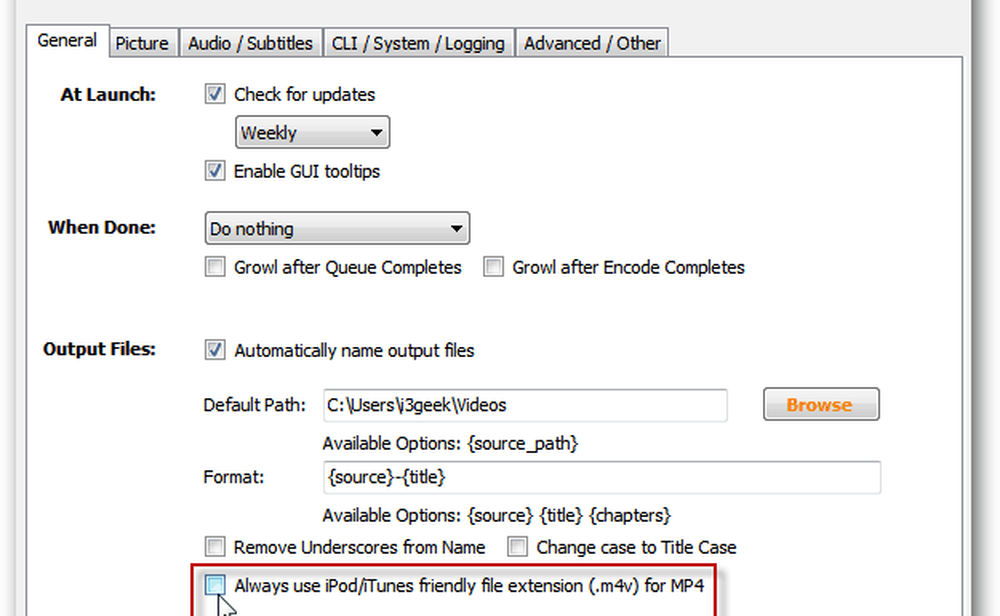
Reveniți la meniul principal pe HandBrake și selectați Sursa >> Fișier video.

Navigați la locația fișierului M2TS pe care tocmai l-ați convertit. Evidențiați fișierul și faceți clic pe Deschidere.
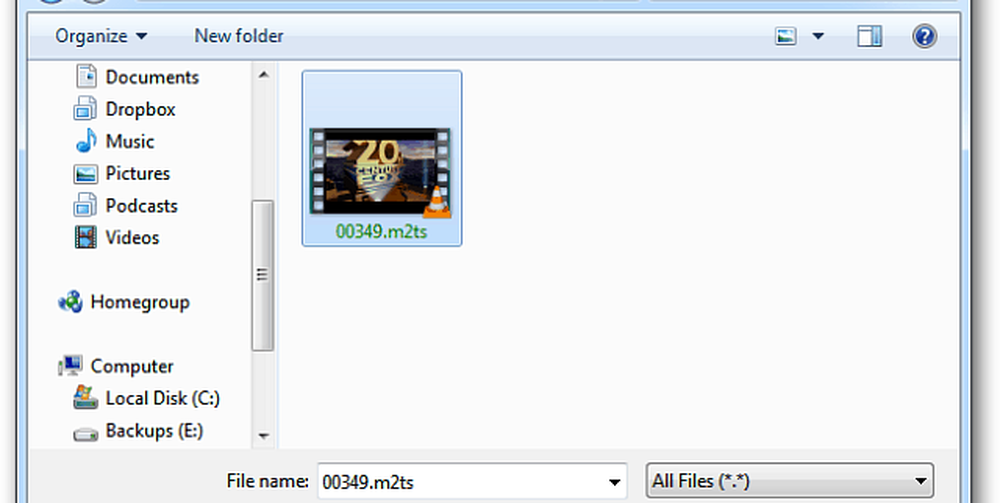
Frâna de mână va deveni gri pentru câteva secunde în timpul încărcării fișierului. După ce se încarcă, selectați Fișier MKV pentru Container sub Setări de ieșire.
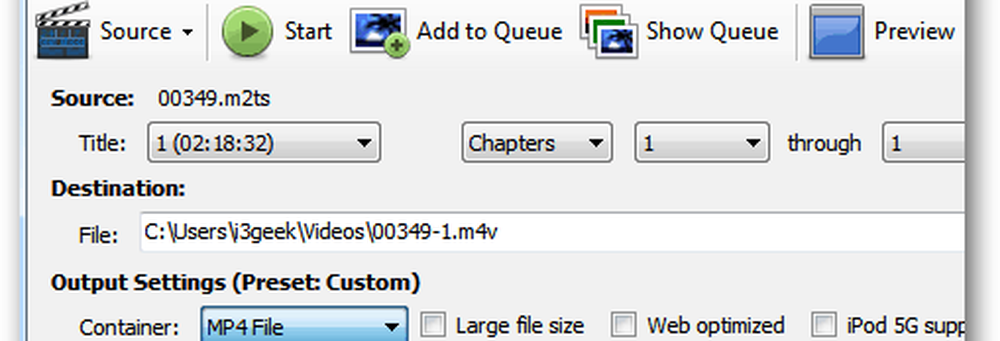
Puteți trece și puteți selecta setările personalizate ale videoclipurilor dacă doriți să optimizați calitatea fișierului MKV de ieșire.
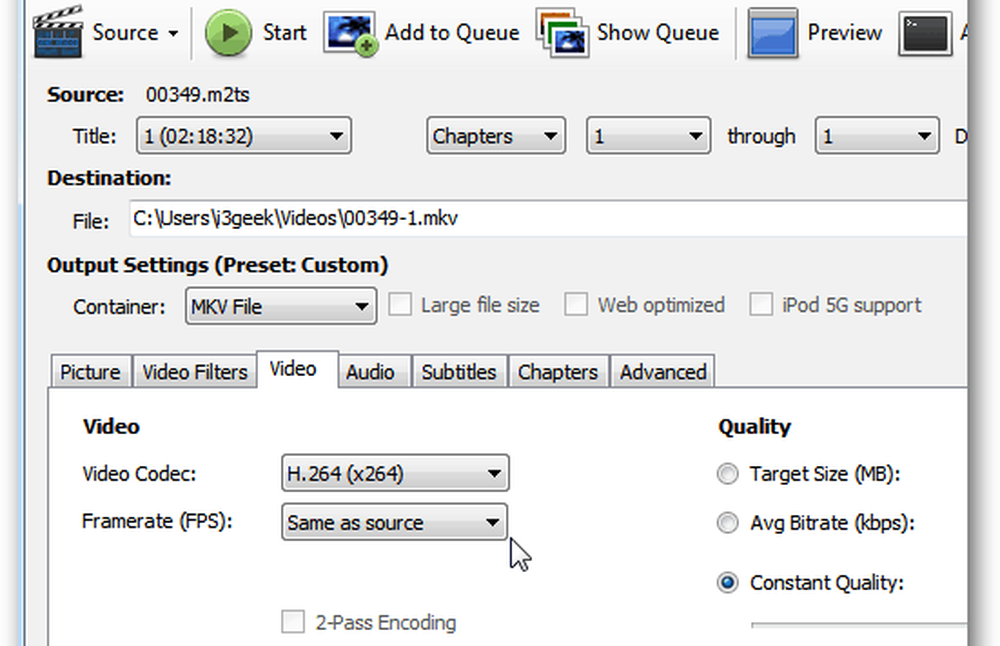
Sau puteți utiliza orice număr de setări prestabilite pentru dispozitivul pe care doriți să redați fișierul.
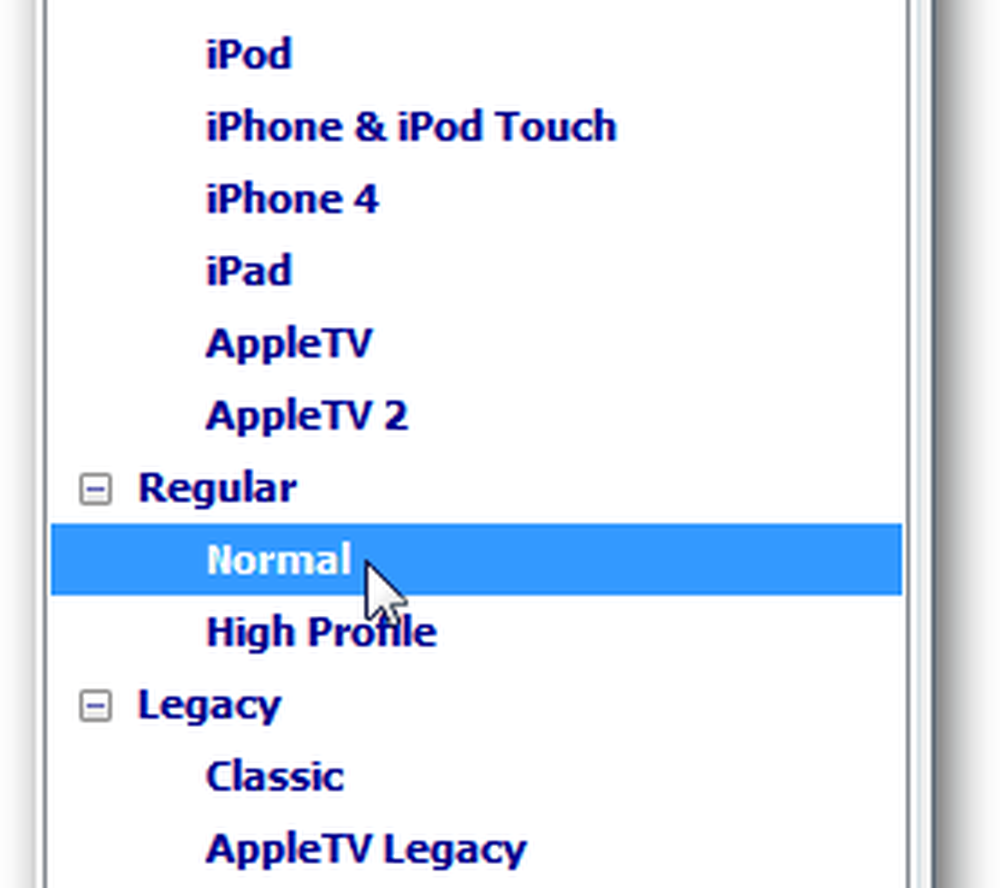
Am de gând să salvez fișierul de pe Windows Home Server pentru a fi redat pe diferite computere și dispozitive din rețeaua mea. În experiența mea am descoperit că lăsarea implicit este suficient de bună. Dacă sunteți un videofil și aveți timp, mergeți mai departe și jucați cu diferite setări personalizate.
După ce ați configurat setările, faceți clic pe Start pentru a lansa procesul de codificare.
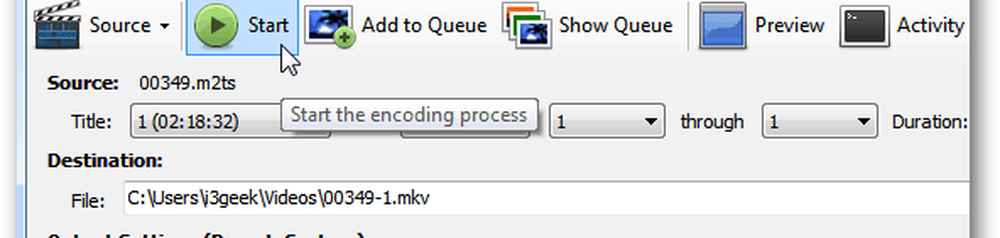
Rețineți că procesul de codificare este intens și utilizează o mulțime de cicluri CPU și memorie RAM. Iată un șir de Manager de activități care arată că rulează pe sistemul meu Core i3.
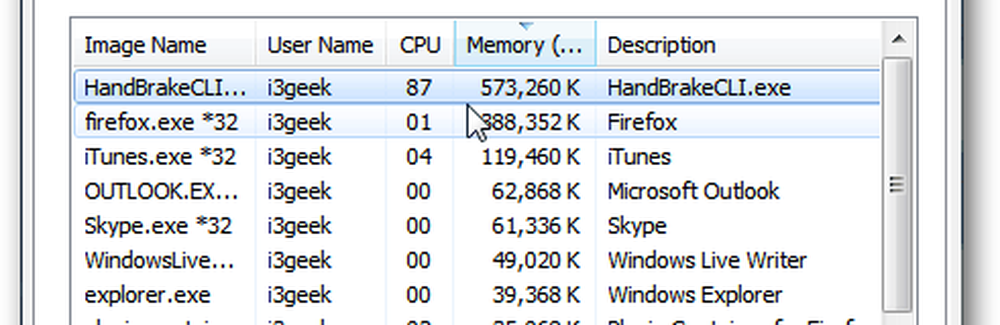
Timpul necesar va varia în funcție de hardware-ul sistemului dvs. și de setările de calitate pe care le-ați selectat. Puteți urmări progresul din partea de jos a dispozitivului HandBrake. Indiferent de ce, va dura mai multe ore pentru a procesa. A alerga peste noapte este o idee bună.

După terminarea procesului de codificare, veți vedea următoarele în partea de jos. Închideți din HandBrake.
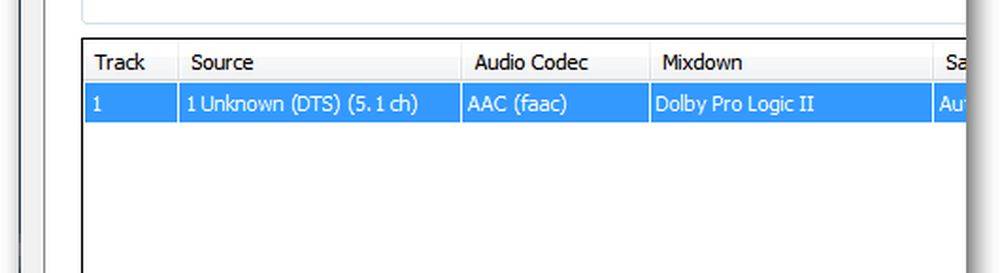
Acum mergeți la dosarul Ieșire pe care l-ați selectat mai devreme. Aici veți găsi fișierul MKV convertit. Observați că este mult mai mic - cu o dimensiune de 6,35 GB comparativ cu fișierul de 27,9 GB.
Calitatea nu va fi la fel de perfectă ca fișierul original Blu-ray, dar este încă foarte bună și economisește mult spațiu pe hard disk.

Un ultim lucru pe care trebuie să faceți este să faceți clic dreapta pe fișier, selectați Redenumire și să-i dați titlul filmului.
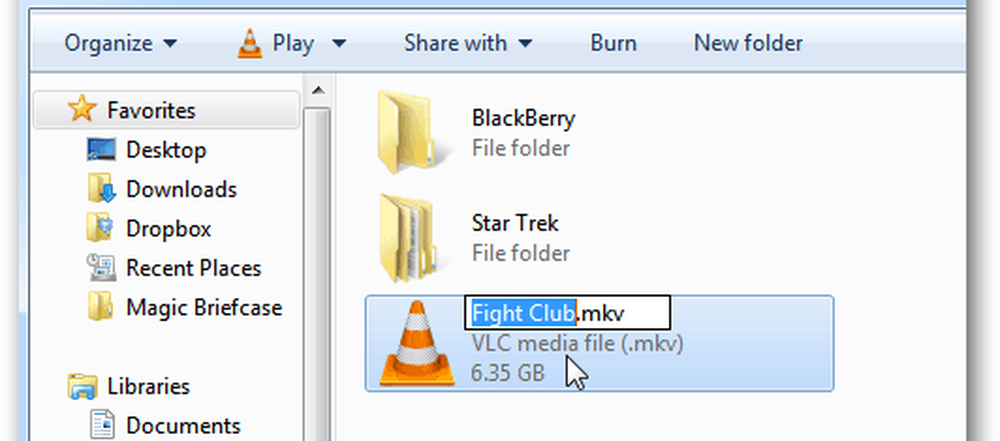
Se va juca în VLC sau orice media player care acceptă fișiere MKV. Puteți face ca Windows Media Center să redea fișiere MKV, apoi să le transmită în flux pe Xbox 360 pentru o experiență multimedia completă.
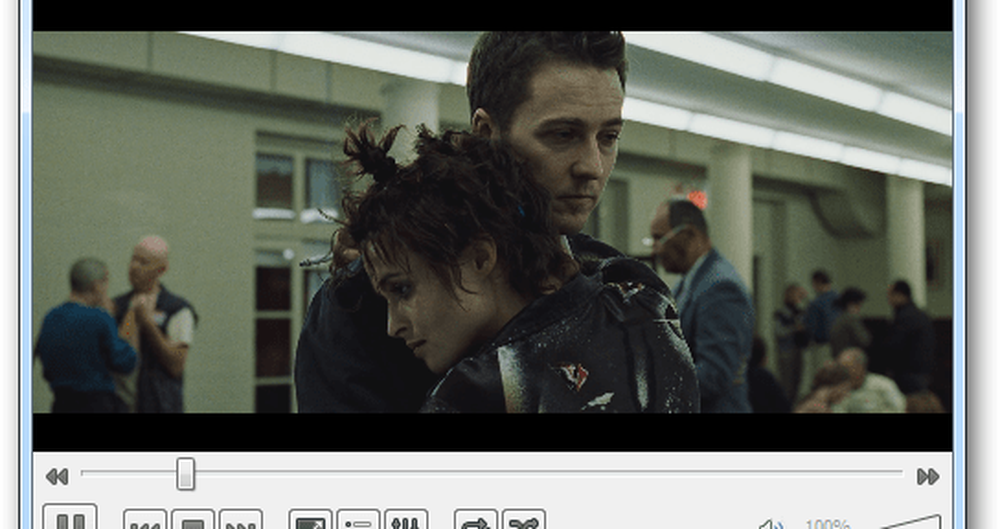
Un lucru pe care trebuie să-l țineți minte atunci când utilizați acest tandem puternic de conversie video - DVDFab nu curăță după sine. Fișierul original de 27,9 GB Blu-ray este încă pe hard disk.
Accesați directorul de ieșire DVDFab și ștergeți fișierul Blu-ray.
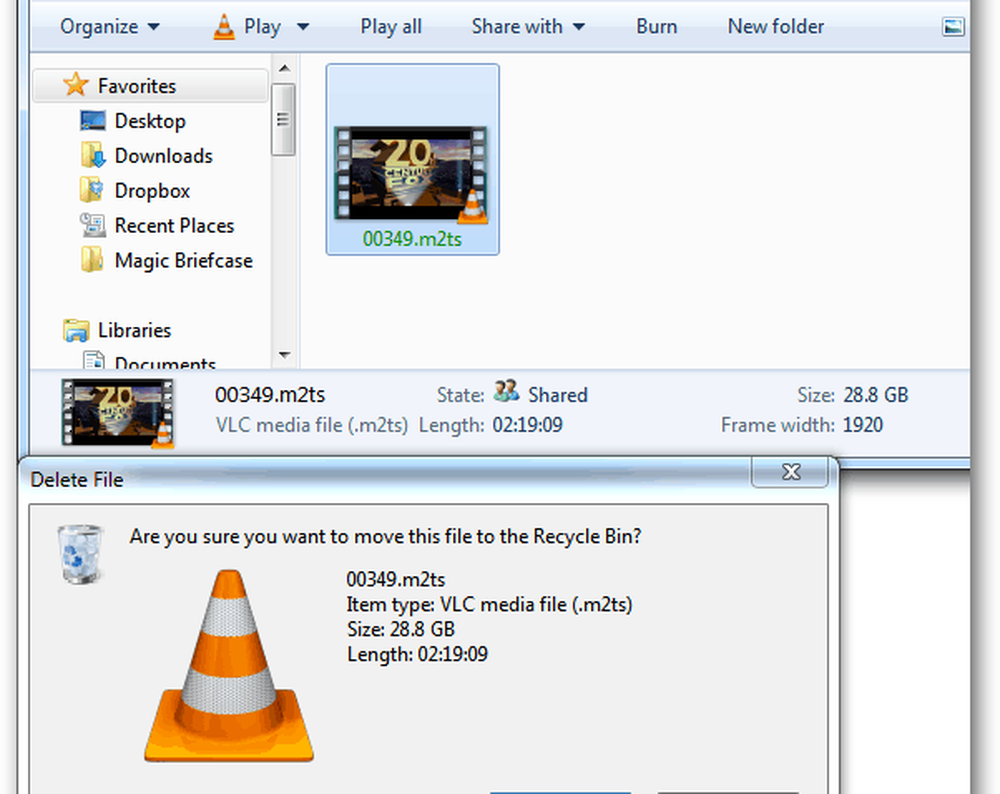
Dacă aveți în continuare o colecție de DVD-uri pentru copiere de rezervă, utilizați utilitarul MakeMKV pentru a le converti în fișiere MKV. Sau verificați articolul lui Steve despre utilizarea DVDFab și HandBrake pentru a converti DVD-urile pentru a juca pe iDevice.